简介
whistle是基于Node实现的跨平台web调试代理工具,同类型的工具有Fiddler和Charles,主要用于查看、修改HTTP、HTTPS、Websocket的请求、响应,也可以作为HTTP代理服务器使用。
在使用了Fiddler、Charles以及whistle这三款代理工具之后,总结出来的whistle的优势有以下几点:
- 配置简单:whistle的配置类似于系统hosts的配置,一切操作都可以通过配置实现,支持域名、路径、正则表达式、通配符、通配路径等多种匹配方式。
- 支持扩展:whistle提供了插件扩展能力,通过插件可以新增whistle的协议实现更复杂的操作、也可以用来存储或监控指定请求、集成业务本地开发调试环境等等,基本上可以做任何你想做的事情,且开发、发布及安装whistle插件也都很简单。
- 内置weinre:通过weinre可以修改调试移动端DOM结构、捕获页面异常等。
- 界面简单易懂:从界面来看,whistle的功能划分为了network(网络)、rules(规则)、values(数据)、pulgins(插件)四大模块,通过tab页签进行切换。
- 文档全面:whistle官网提供了详细的说明文档,工作中遇到的情况只要查阅文档都能解决。
下图是whistle支持的功能:
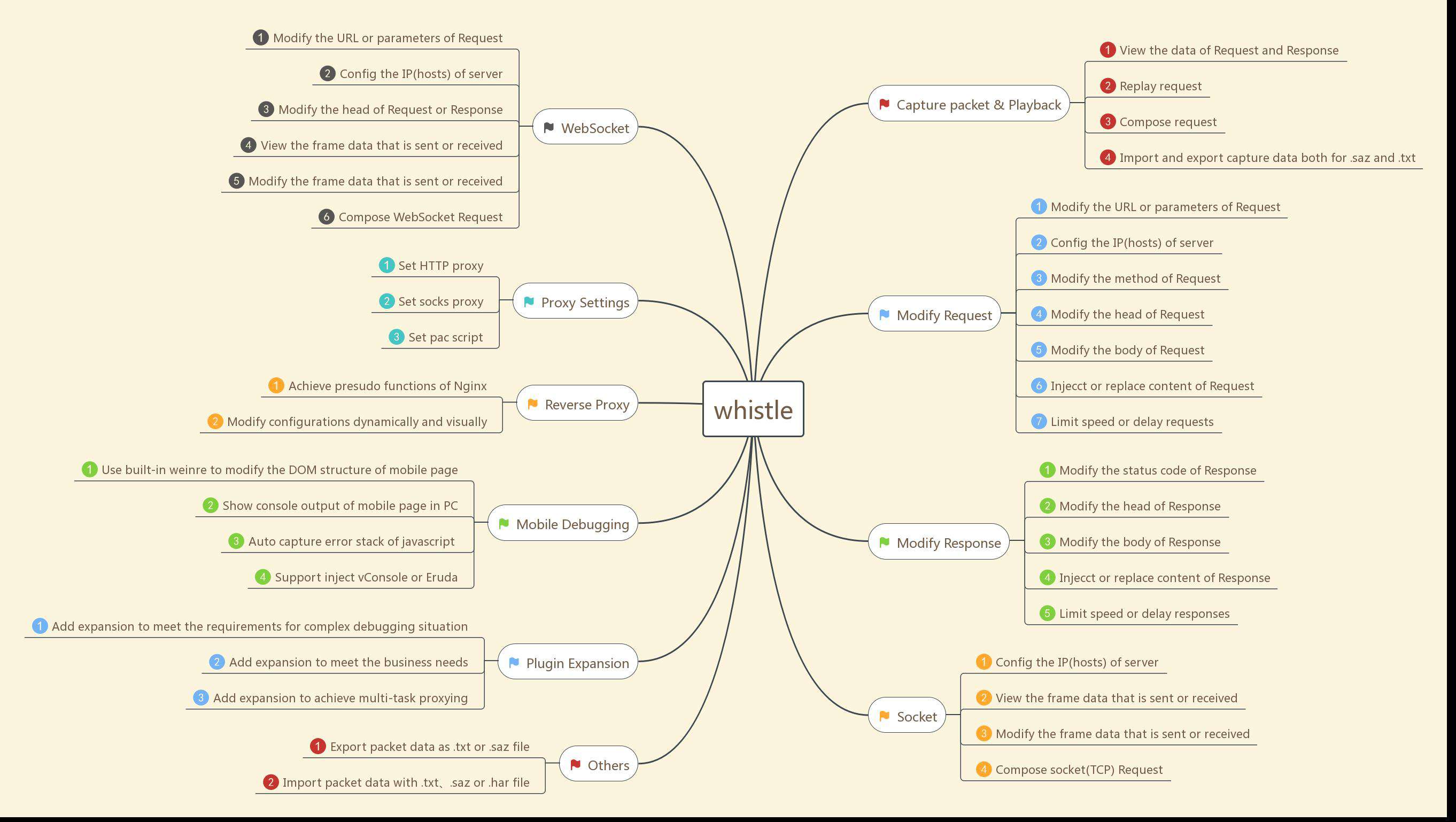
本文将结合本人在使用whistle过程中遇到的问题,对whisle的安装启动、配置及基础知识做下梳理。在介绍安装、配置等步骤时,有时会杂糅一些遇到的问题,没有遇到的话可以直接跳过。另外需要说明的是,由于是结合使用体验做的梳理,许多平时用不到或使用频率较低的内容,会写的很简略,如果本文解决不了你的问题的话,还请到whsitle官网去查看文档。
安装启动
安装Node
由于whistle是基于Node的,自然需要先安装Node环境,这里不再多做说明。下面是whistle官网对Node版本的建议:
安装whistle
Node安装完成后,执行如下命令安装whistle:
$ npm install -g whistle
查看版本:
whisle -V
如果能正确输出whistle的版本信息,就表示安装成功了。之后可通过help命令查看帮助信息:
whistle help
启动whistle
whistle支持三种等价的命令whistle、w2、wproxy,本文使用w2命令。下面是常用的命令:
启动whistle:
w2 start
whistle的默认端口是8899,如果要指定端口号,执行下面的命令:
w2 start -p 8888
重启whistle(也支持指定端口):
w2 restart
停止whistle:
w2 stop
配置代理
配置代理时有两个关键的参数:服务器IP和端口号。端口号比较简单,对应w2 start命令启动好的端口号即可。服务器IP的话需要分两种情况:一种是本地,对应127.0.0.1即可,另一种是远程,这时候需要填服务器的IP。配置所需要的信息在启动whistle时控制台会告诉我们,见下图:
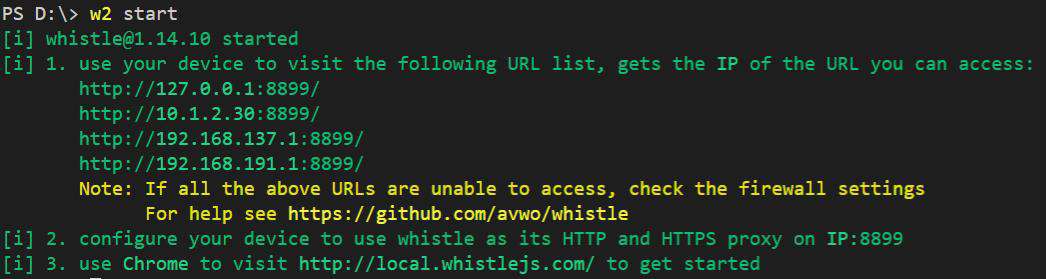
从上面的图片可以看出,端口号为8899,IP有127.0.0.1、10.1.2.30、192.168.137.1和192.168.191.1这四个,如果是本地代理的话,这四个IP都可以(如果不想每次IP更换都要重新配置,选127.0.0.1呀),如果是远程代理,除了127.0.0.1之外,其他都可以的(仍然不建议填10.1.2.30这个IP,理由同上)。
下面来说下配置代理的几种方式:
浏览器代理
浏览器代理的话要使用浏览器的代理插件,这里介绍chrome和firefox两种:
- chrome:使用SwitchOmega插件。
- firefox:地址栏输入访问 about:preferences,找到 Network Proxy,选择 手动代理配置(Manual proxy configuration),输入代理服务器地址、端口,保存即可。
全局代理
- Windows: 菜单 > 设置 > 网络和Internet > 代理
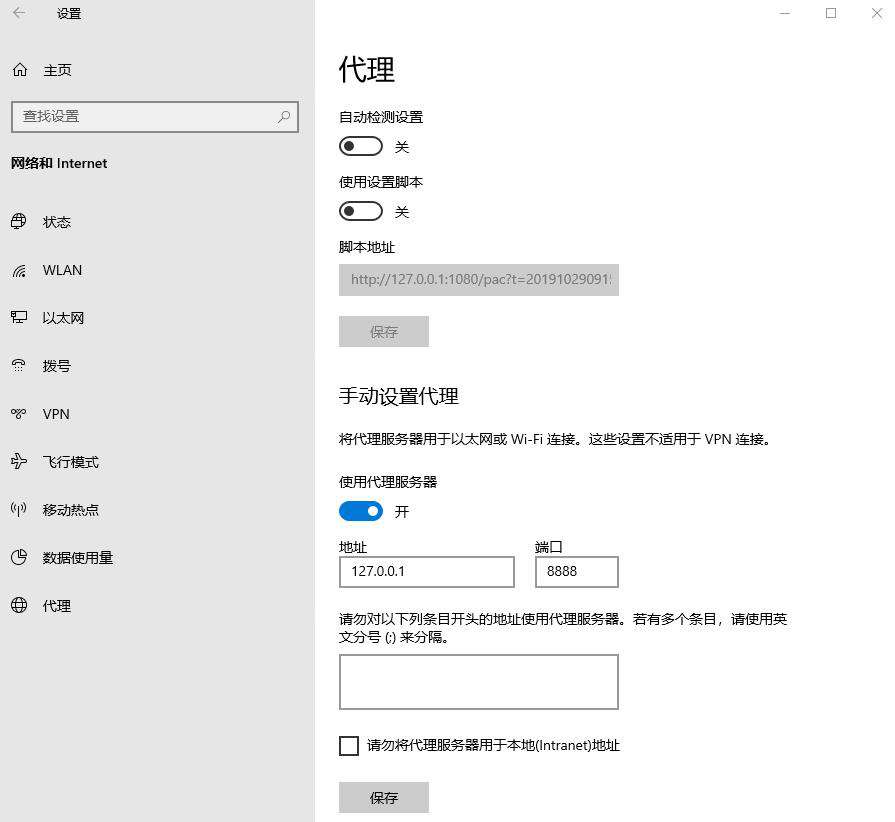
- Mac: 系统偏好设置 > 网络 > 高级 > 代理 > 网页代理(HTTP) 和 安全网页代理(HTTPS)
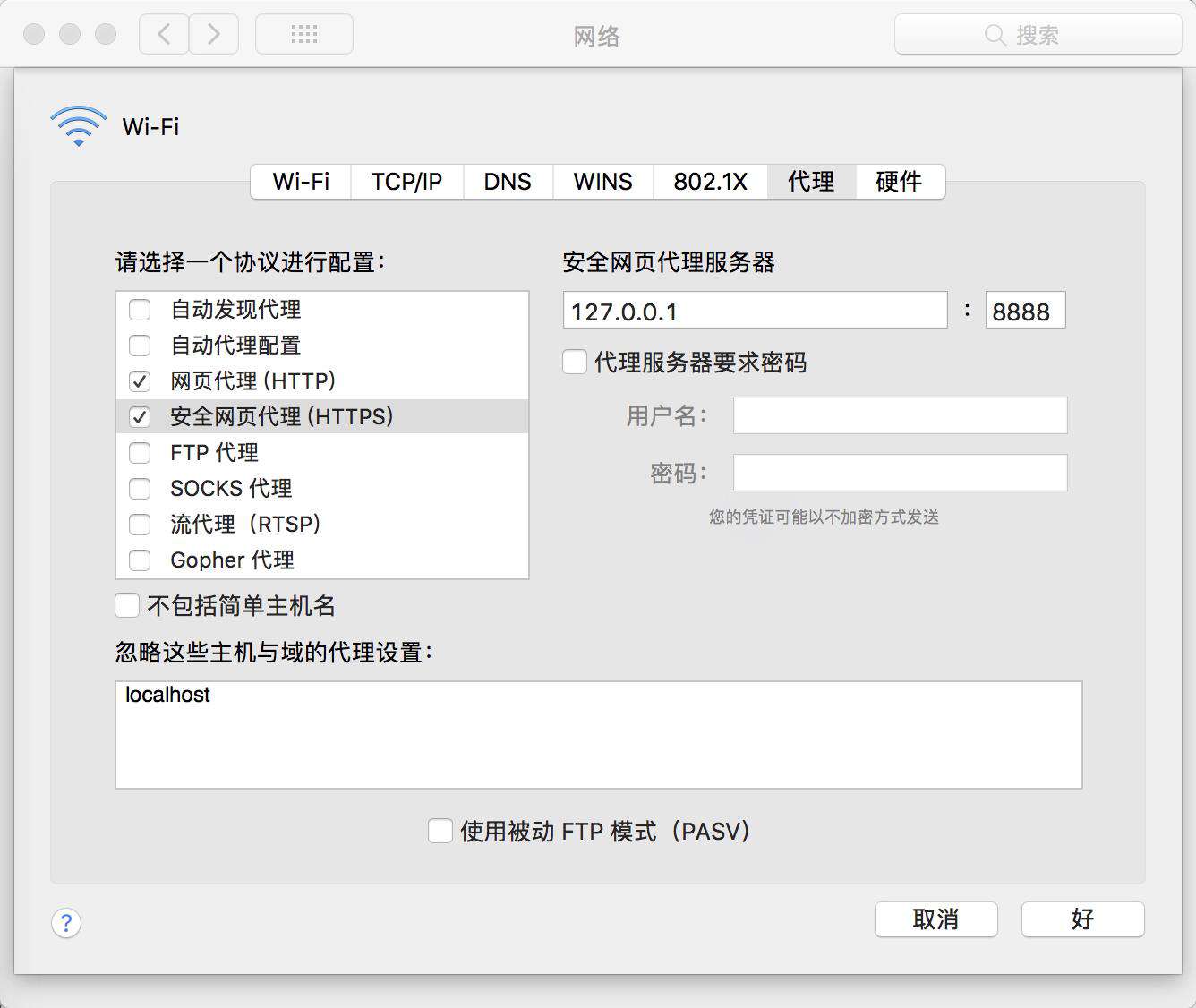
- Linux: 工作中没有用过,此处略过。详见whistle官网
手机代理
手机端要配置代理的话,需要保证所连wifi和启动了代理的主机处在同一网络。以IOS为例:
- 连接网络(公司手机和电脑连接的不是同一网络,这个网络为电脑开的热点):
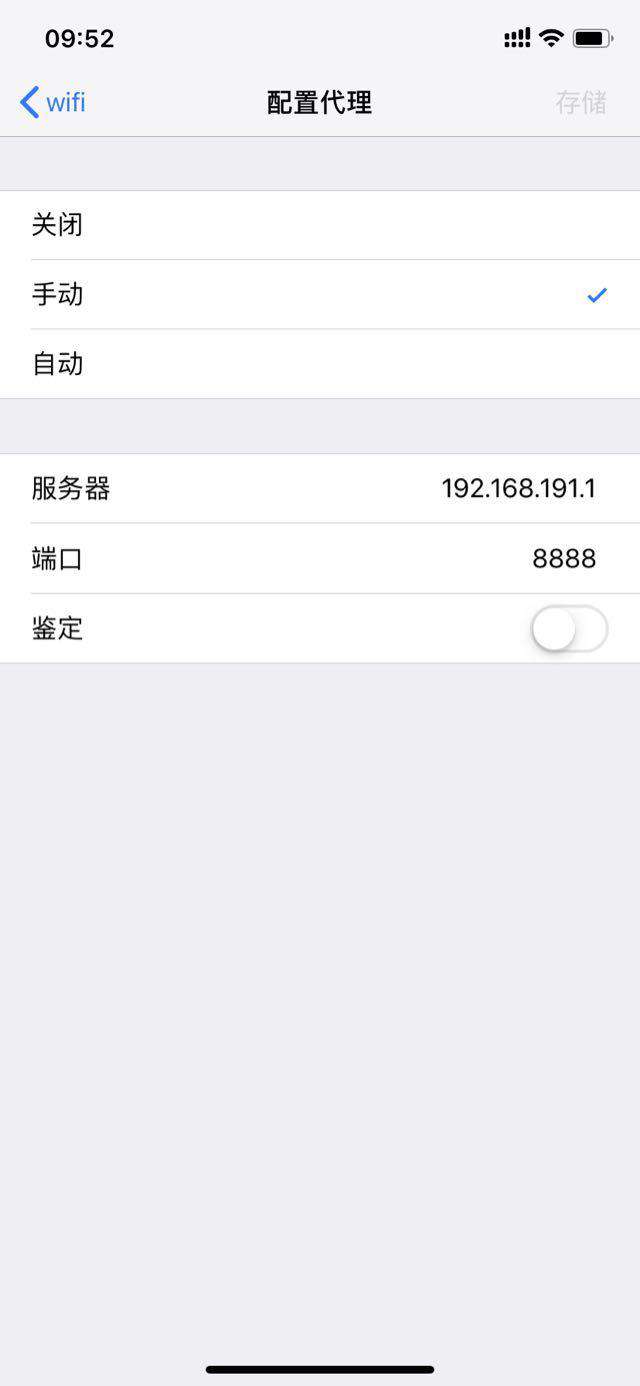
- 点击配置代理,修改为手动:
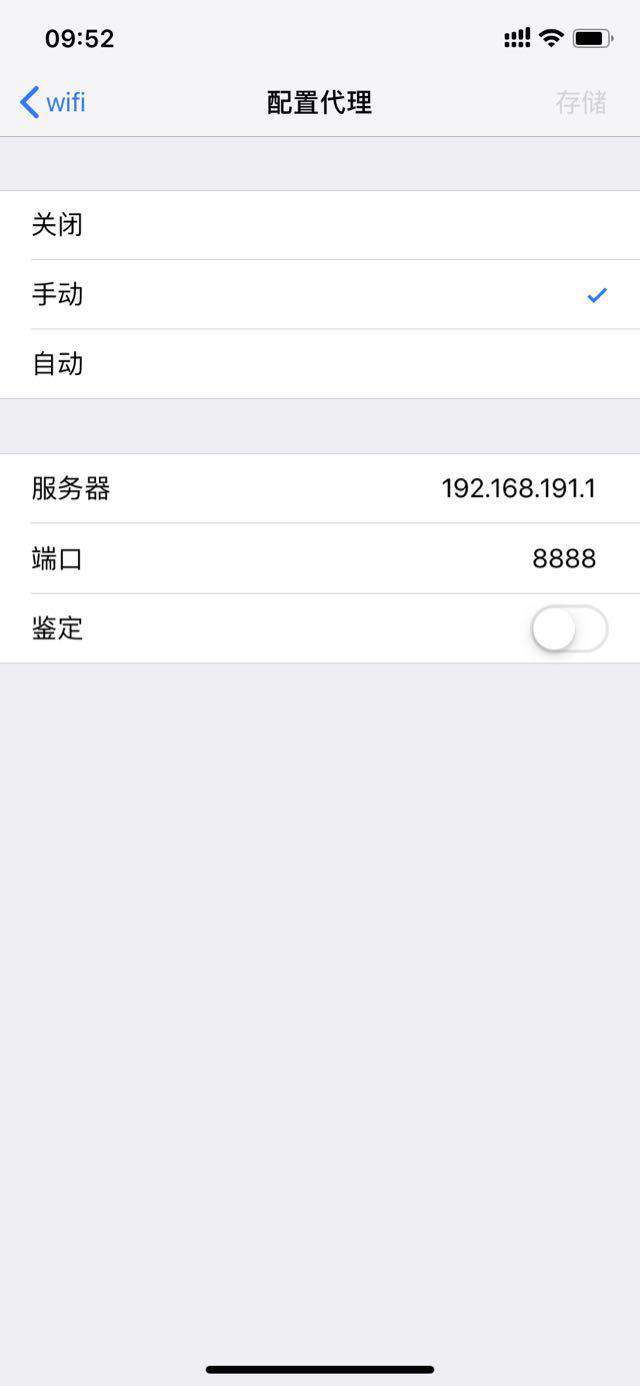
访问whistle控制台
配置完代理后,我们需要先验证下代理是否配置成功。不同于Fiddler和Charles,whistle需要用浏览器访问配置页面(即whistle控制台),有以下两种方式:
- 域名访问:http://local.whistlejs.com/
- IP + 端口访问: 如http:192.168.191.1:8888
如果配置正确,我们就可以看到whistle的控制台了,如下图:
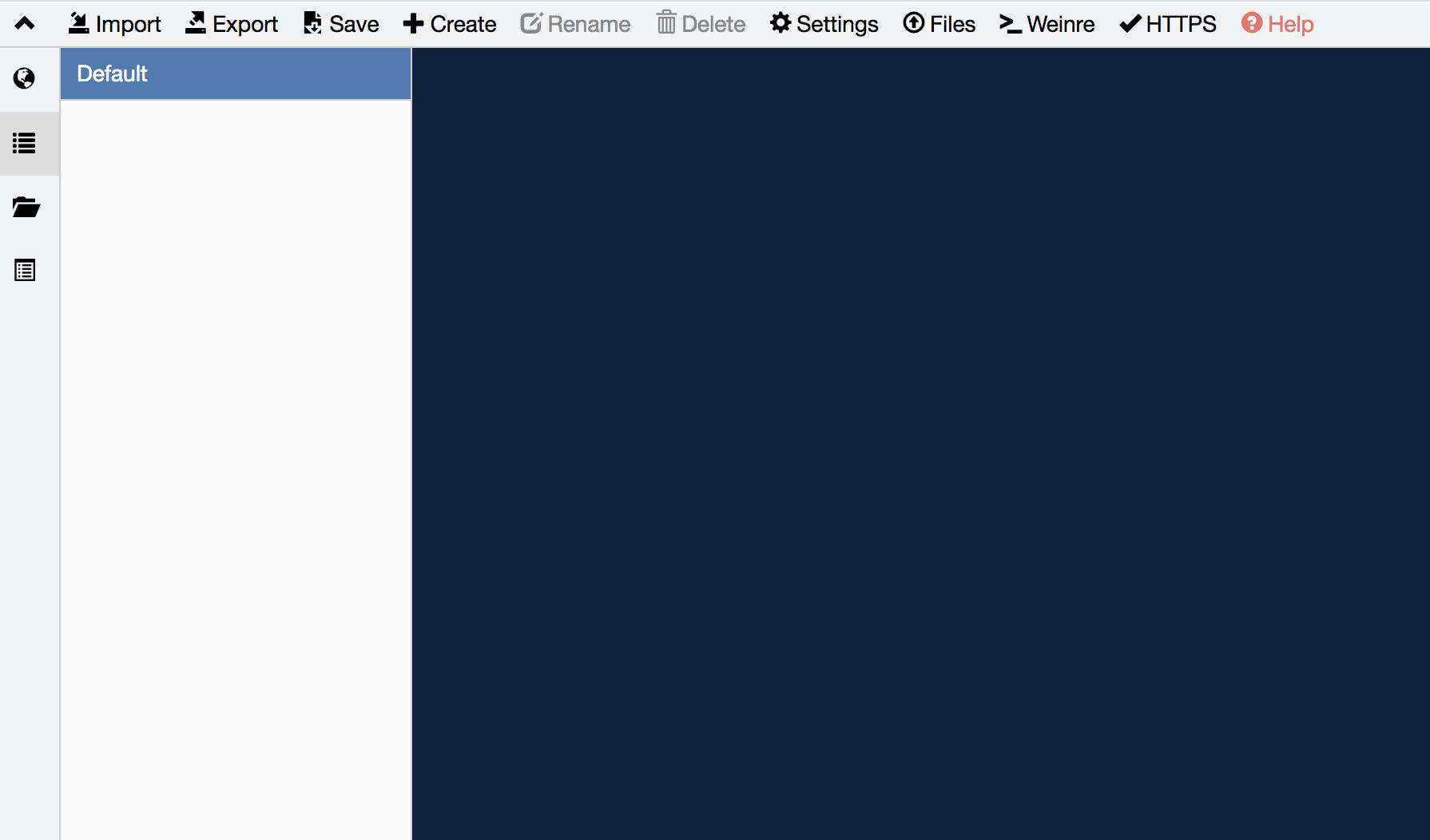
如果页面打不开,则可能是whistle所在的电脑防火墙限制了远程访问whistle的端口,需要关闭防火墙或者设置白名单。
设置白名单的步骤如下:
- 控制面板 -> 系统和安全 -> Windows Defender防火墙 -> 高级设置 -> 入站规则 -> 新建规则
- 选择端口
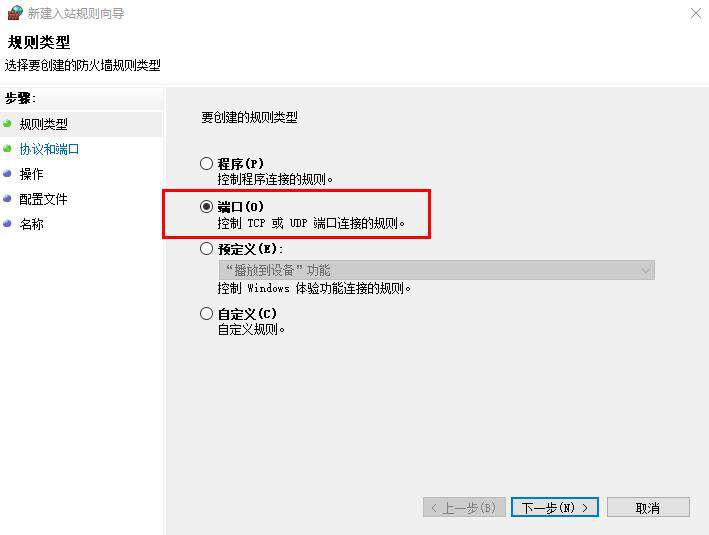 3. 输入wistle启动时设置的端口号
3. 输入wistle启动时设置的端口号
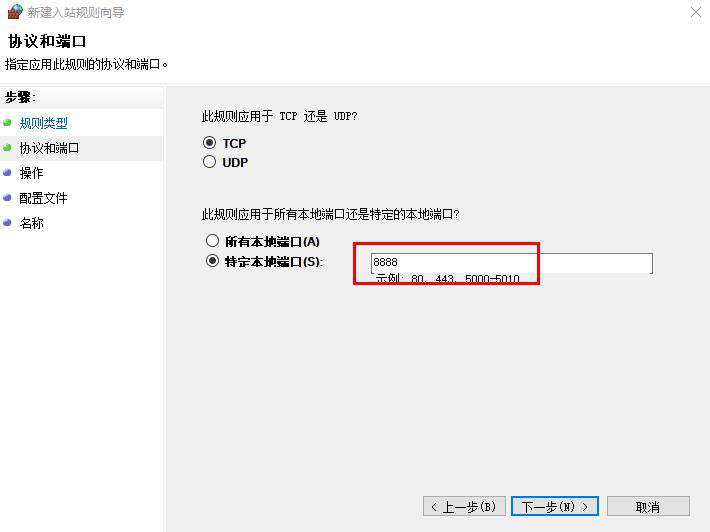 4. 选择允许连接
4. 选择允许连接
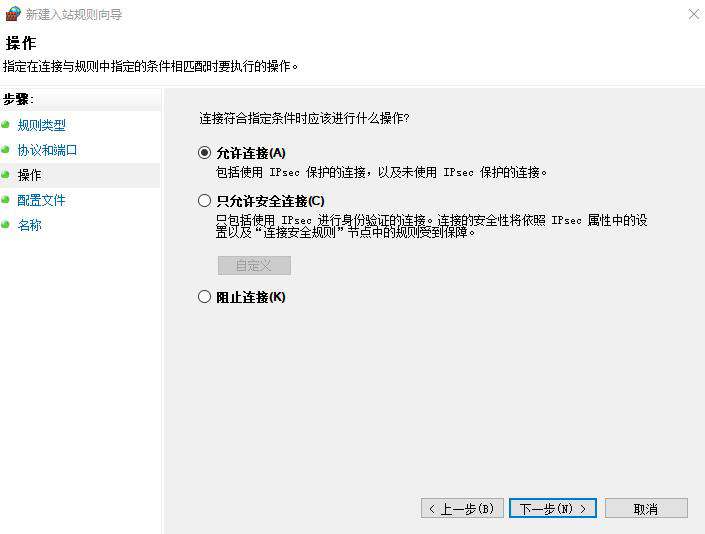 5. 输入设置的规格名称
5. 输入设置的规格名称
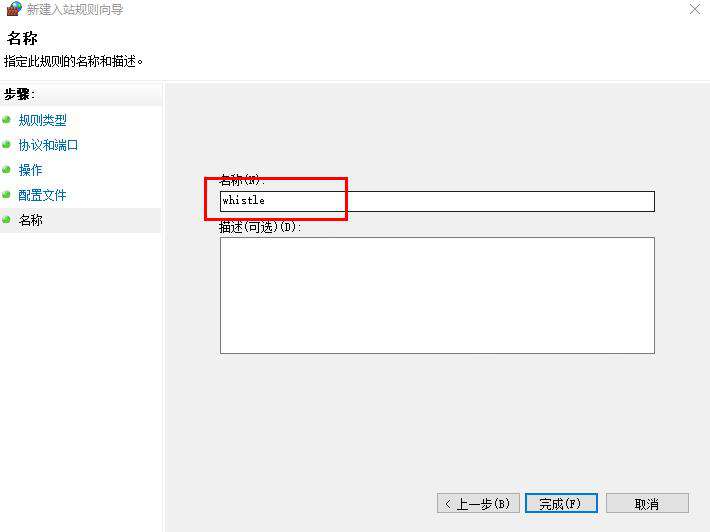 6. 在入站规则列表中查看是否新建成功以及是否开启,开启之后whistle提供的服务就可以在局域网中访问了
6. 在入站规则列表中查看是否新建成功以及是否开启,开启之后whistle提供的服务就可以在局域网中访问了
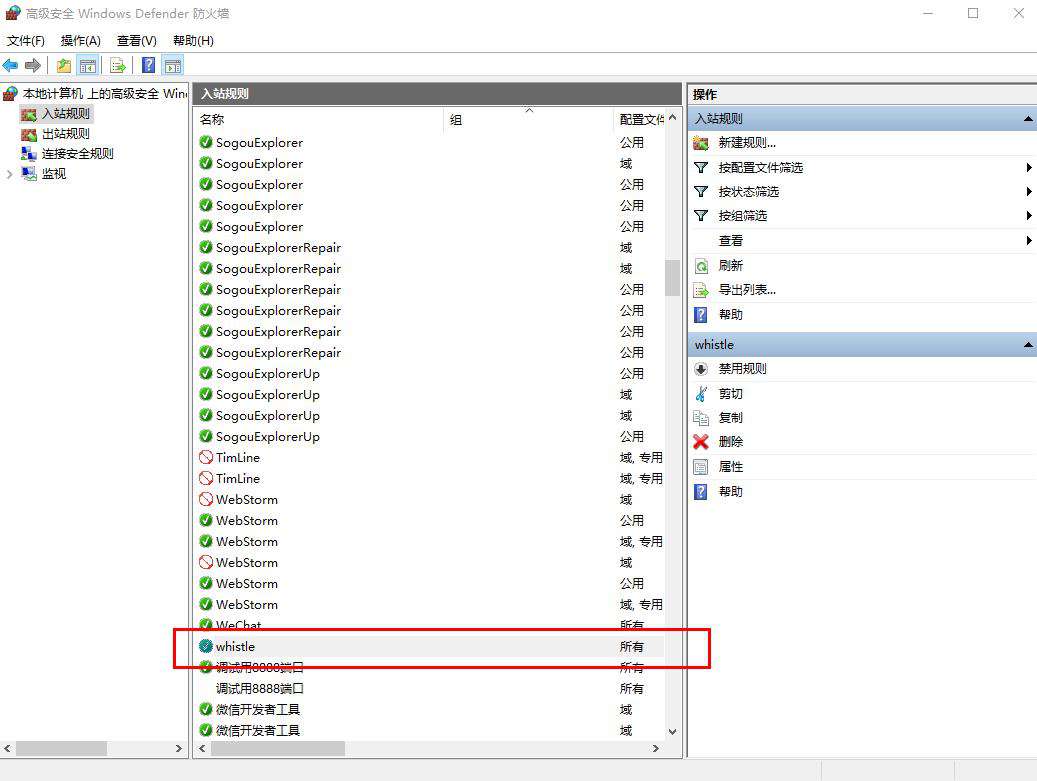
安装https证书
关闭防火墙或者给whsitle设置了白名单之后,如果whistle的设置页面可以正常打开,这表示说我们可以代理http请求了。
如果你的页面和接口全部是http请求,就可以忽略安装https证书的这一步了。但现实是除了本地或者预发环境,我们很难找到不是https的了(很多预发环境也是https的),因此还是建议提前把证书装上。 如果你的环境中出现了以下情况(当然,没有装好证书的话这些情况基本都会出现的),就是https证书没有安装或者没装好:
- whisle的配置页面可以打开,但是网页不能打开或者只加载了一部分页面
- 京东App数据更新不了或展示不全,或者扫码提示“无法获取信息”
- whistle配置页面中network中443端口的请求前面有小锁,或者抓不到请求
- 浏览器提示“您的连接不是私密连接”
下载证书
我们可以通过下面的方式下载证书:
- 在配置代理的设备上打开浏览器,在浏览器中输入rootca.pro即可下载,这种是最便捷的方式
- 在启动了whistle的机器上用浏览器打开配置页面,点击https,会弹出一个带二维码的界面,点击Download RootCA 或者扫二维码下载
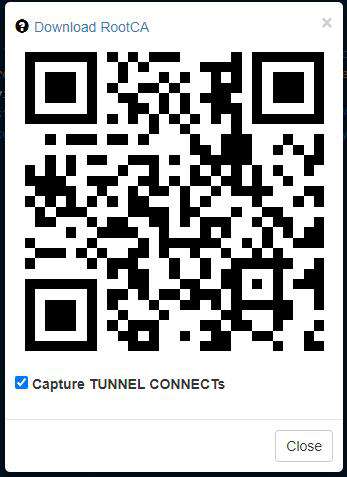
安装证书
证书的安装是不依赖于代理工具的,也就是说我们无论用的是whistle还是Fiddler或者是Charles,步骤都是一样的。我把安装步骤单独做了汇总,详见【安装证书】
开启拦截https
安装好证书之后,必须开启https拦截功能之后,whistle才能看到HTTPS、Websocket的请求。开启https拦截和安装并信任证书,这两个条件缺一不可。
我们需要通过下面的步骤开启https拦截:在启动了whistle的机器上用浏览器打开配置页面,点击https,会弹出一个带二维码的界面,在这个界面勾选Capture HTTPS CONNECTs选项(是不是很熟悉,在下载证书的第2种方法里我们见过的)
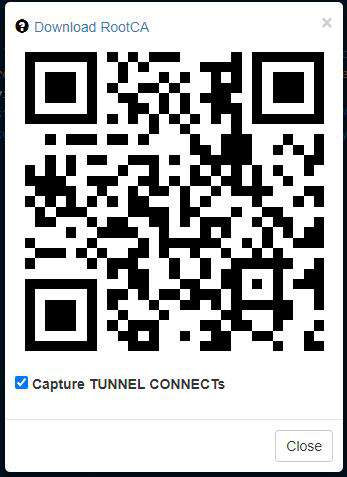
基础
虽然在[whistle使用实践(实例篇)]中我会按照具体的使用场景来详细介绍whistle的使用方法,但是在此之前,我们有必要对whistle控制台的功能划分和whisle的配置方式做一下简单的了解。
控制台
whistle控制台的打开方式上文我们已经说过了,这里不再重复。
whistle控制台核心部分的分区如下([whistle界面详细列表点这里](http://wproxy.org/whistle/webui/)):
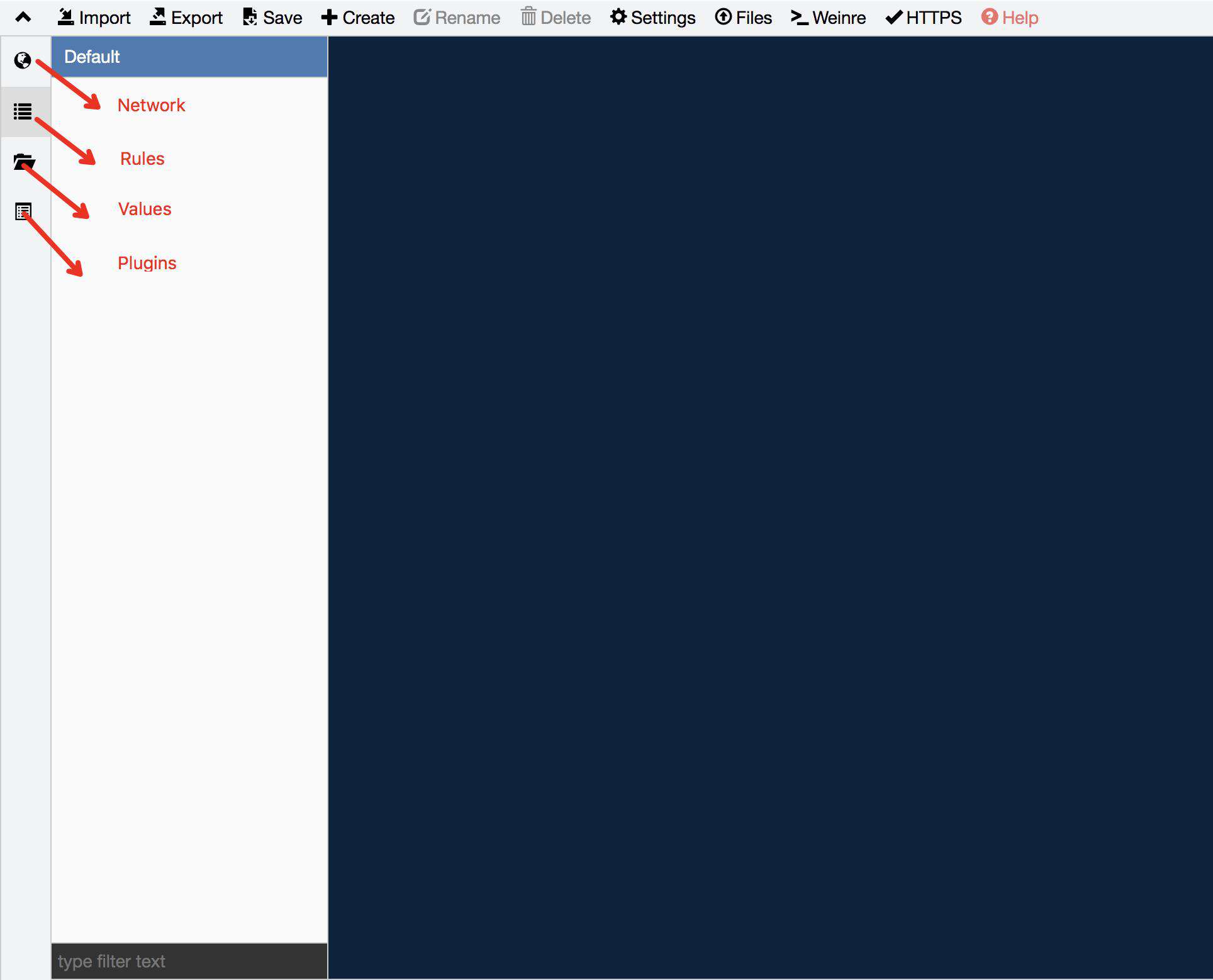
- NetWork: 查看请求响应的详细信息及请求列表的Timeline
- Rules: 匹配规则,whistle核心,详见下一节配置方式
- Values: 配置key-value的数据,在Rules里面配置可以通过{key}获取
- Plugins: 显示所有已安装的插件列表,开启关闭插件功能
配置方式
在文章的开头就说过,whistle的所有操作都可以通过配置实现,配置方式扩展于系统hosts配置方式(ip domain或组合方式ip domain1 domain2 domainN),具有更丰富的匹配模式及更灵活的配置方式。
whistle默认的配置方式是将匹配模式(pattern)写在左边,操作uri(operatorURI)写在右边。这样,whistle会将请求的url与pattern进行匹配,如果匹配上就执行operatorURI对应的操作:
pattern operatorURI
我们配置hosts时,如果一个IP要对应多个域名,会这样子写:
127.0.0.1 www.domain1.com www.domain2.com www.domainN.com
和系统hosts一样,如果一个pattern要对应多个操作,whsitle也支持组合方式的配置。使用组合方式时,whistle会按照从左到右的顺序执行operatorURI。
pattern operatorURI1 operatorURI2 operatorURIN
在简单了解了配置方式之后,我们就可以按照pattern operatorURI的模式为whsitle添加规则了。
还是再回到whsitle控制台的界面,选中Rules。我们可以像使用SwitchHosts软件管理hosts一样对规则进行分组管理。默认情况下,whistle只有一个Default的分组,如下:
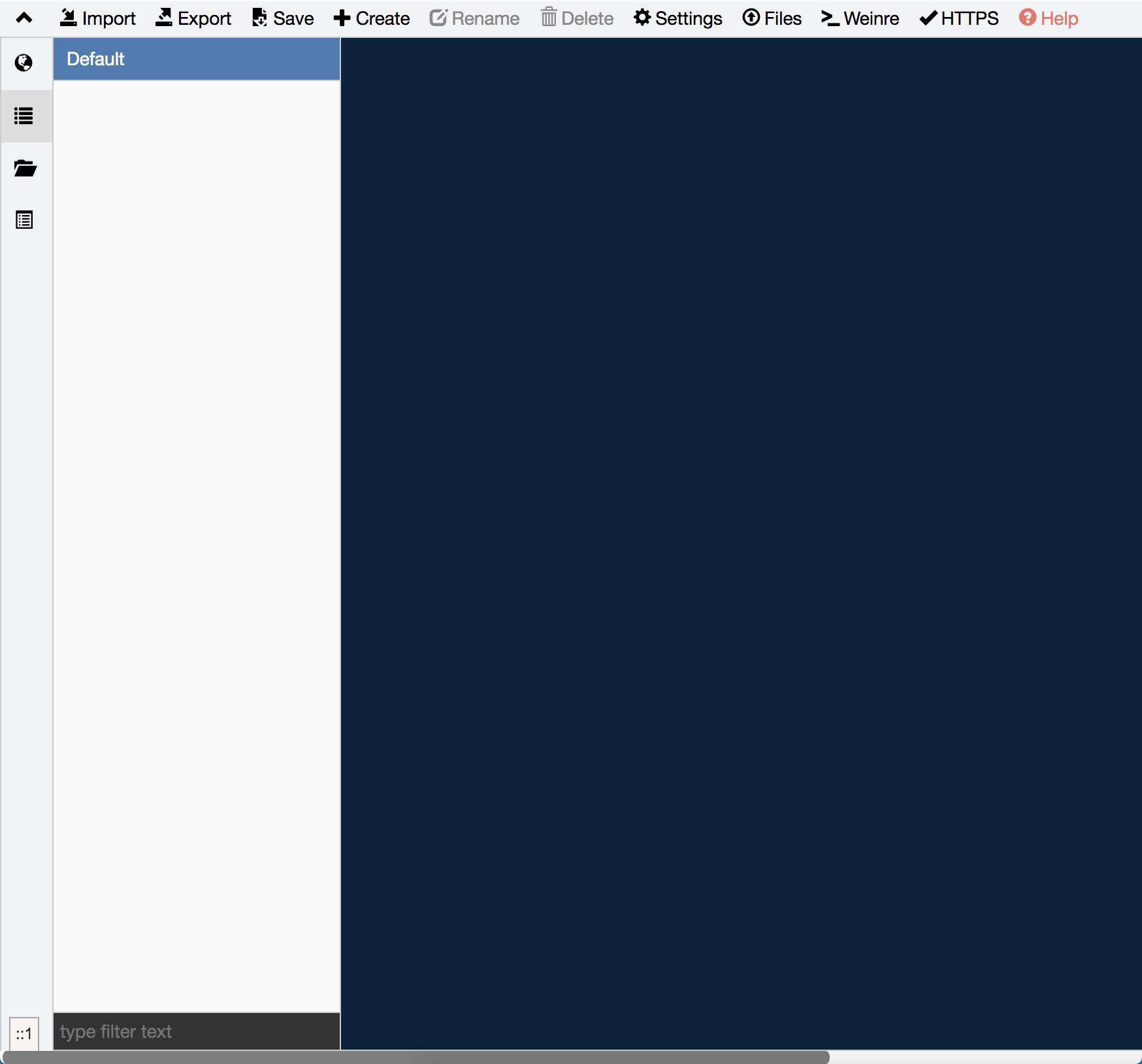
我们可以点击Create按钮添加一个单品页的分组,在这个分组里可以加上所有与单品页相关的配置(如果要禁用某个配置,可以使用Ctrl + /的快捷键,或者直接在前面加#)
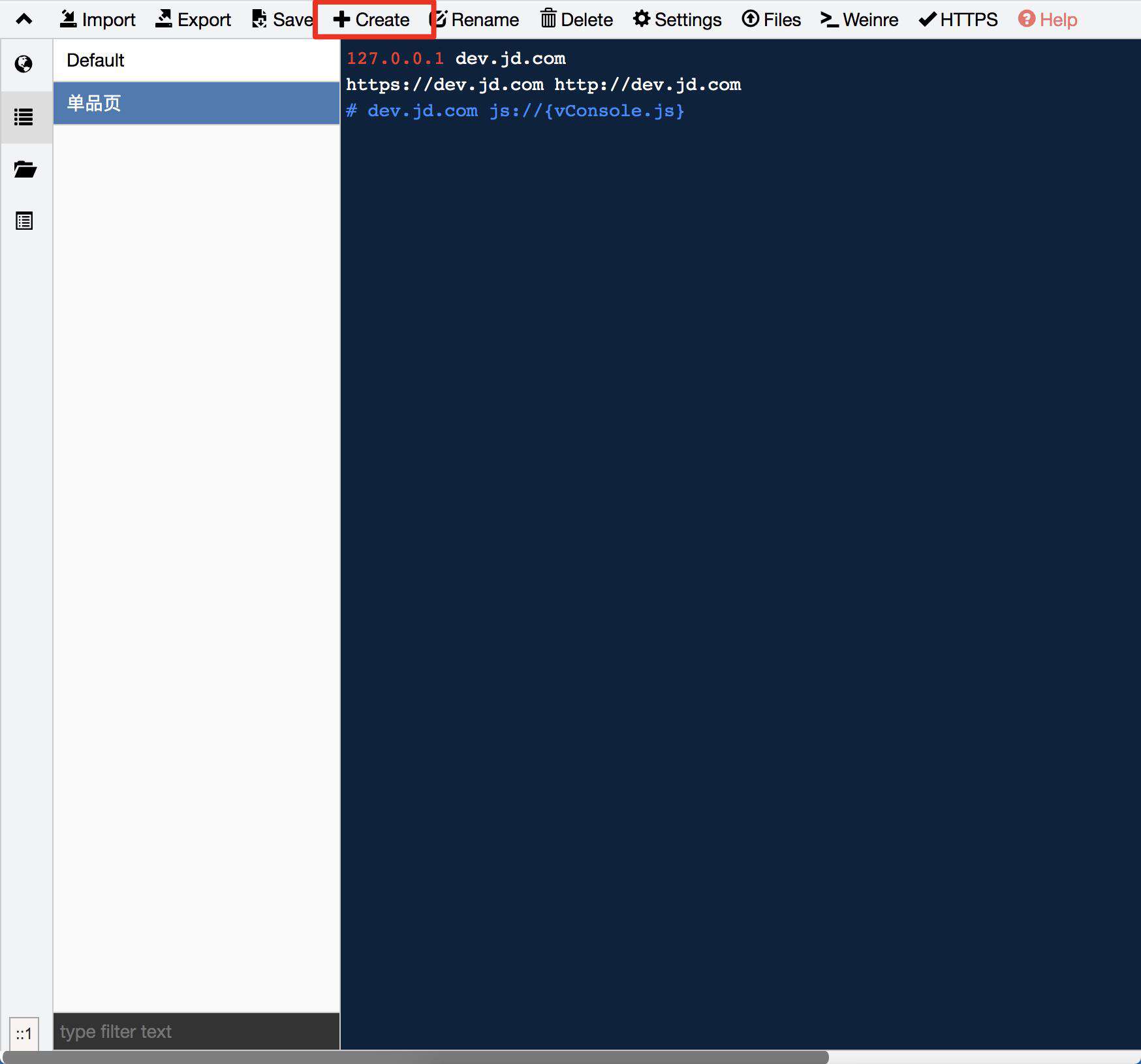
如果要配置的分组生效,需要双击左侧单品页的tab,出现对号就表示生效了,没有在使用的分组是没有对号的,也可以同时使用多个分组。
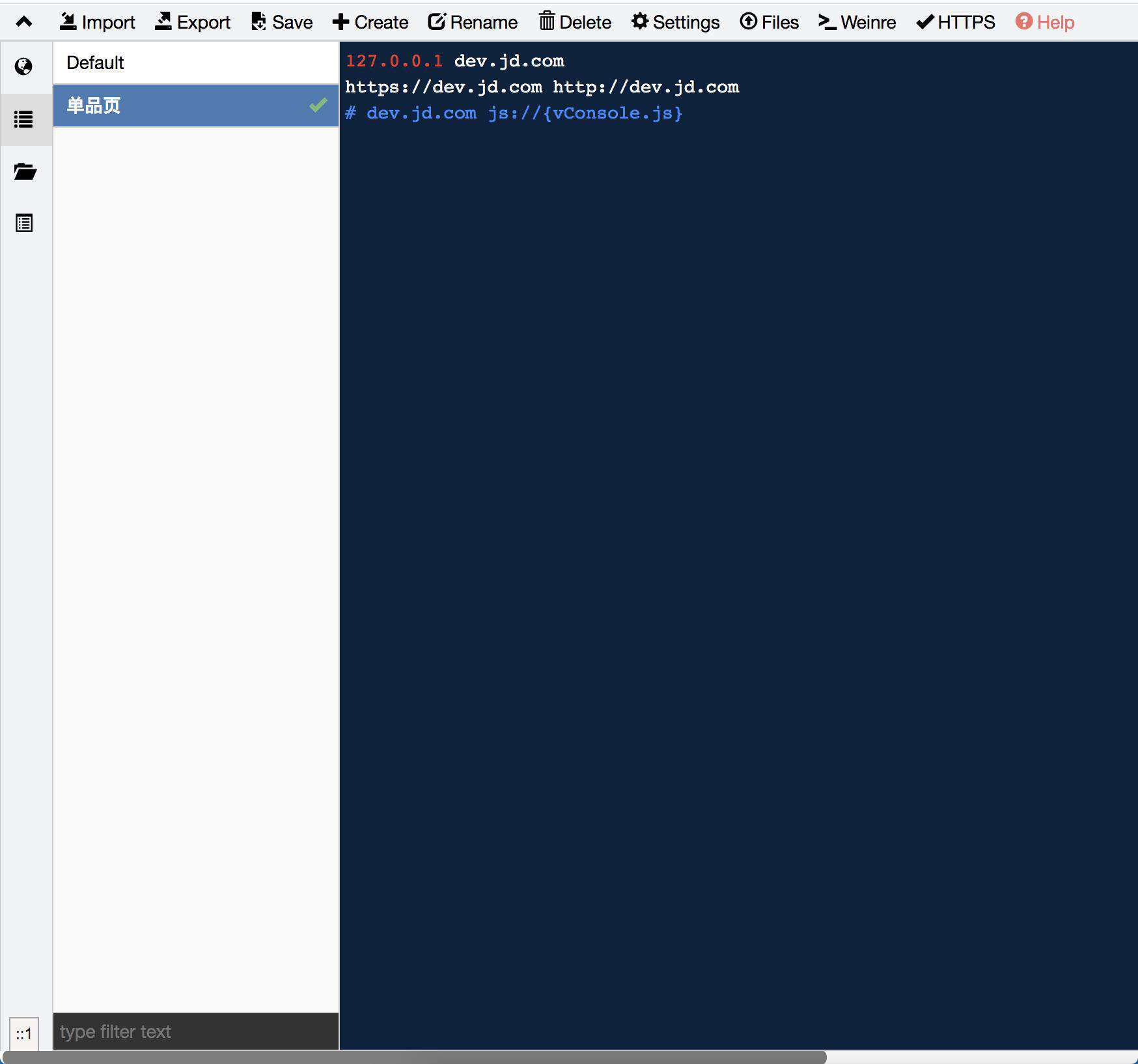
匹配模式pattern
whistle的匹配模式分为以下几种:
- 域名匹配:域名匹配不仅支持匹配某个域名,也可以限定端口号、协议
// 匹配www.domain.com域名下的所有请求,包括http、https、ws、wss,tunnel
www.domain.com operatorURI
// 匹配www.domain.com域名下的http请求
http://www.domain.com operatorURI
// 匹配www.domain.com域名下81端口的请求(http请求默认为80端口,https请求默认为443端口)
www.domain.com:81 operatorURI
- 路径匹配:指定匹配某个路径,也可以限定端口号、协议
// 匹配www.domain.com:81/path路径及其子路径(如www.domain.com:81/path/child)的请求
www.domain.com:81/path operatorURI
- 精确匹配:与上面的路径匹配不同,路径匹配不仅匹配对应的路径,而且还会匹配该路径下面的子路径,而精确匹配只能指定的路径,只要在路径前面加$即可变成精确匹配
// 匹配www.domain.com:81/path的路径,不包含子路径
$www.domain.com:81/path operatorURI
- 正则匹配:正则的语法及写法跟js的正则表达式一致,支持两种模式:/reg/、/reg/i 忽略大小写,支持子匹配,但不支持/reg/g,且可以通过正则的子匹配把请求url里面的部分字符串传给operatorURI
// 匹配所有请求
* operatorURI
// 匹配url中包含keyword的请求,且忽略大小写
/keyword/i operatorURI
// 利用子匹配把url里面的参数带到匹配的操作uri
// 下面正则将把请求里面的文件名称,带到匹配的操作uri
// 最多支持10个子匹配 $0...9,其中$0表示整个请求url,其它跟正则的子匹配一样
/[^?#]\/([^\/]+)\.html/ protocol://...$1...
- 通配符匹配:通常,域名匹配和路径匹配可以满足我们大部分的需要,不满足的部分也可以用正则匹配来补充,但正则对大部分人来说还是有门槛的,whistle
很贴心的为我们提供了更简单的通配符匹配方式。目前我还没用过通配符匹配,这里依然简单介绍下,完整通配符匹配:在这里
- 通配符匹配
// 以 ^ 开头
^www.example.com/test/*** protocol://...$1...
// 限定结束位置
^www.example.com/test/***test$ protocol://...$1...
如果请求url为 www.example.com/test/abc?12… 1 = abc?123&test,第二个配置 1 = abc?123,而 www.example.com/test/abc?12… 只能匹配第一个。
- 通配域名匹配
// 匹配以 .com 结尾的所有url,如: test.com, abc.com,但不包含 *.xxx.com
*.com protocol://...$1...
// 匹配 test.com 的子域名,不包括 test.com
// 也不包括诸如 *.xxx.test.com 的四级域名,只能包含: a.test.com,www.test.com 等test.com的三级域名
*.test.com protocol://...$1...
// 如果要配置所有子域名生效,可以使用 **
**.com protocol://...$1...
- 通配路径匹配
// 对所有域名对应的路径 protocol://a.b.c/xxx[/yyy]都生效
*/ 127.0.0.1
操作值operatorURI
whistle官网将whsitle的操作值分为字符串和JSON对象两种。本文按照配置方式的不同,将whislte的操作值分为两种:带空格的和不带空格的。
- 带空格:带空格的字符串和保留缩进格式的JSON对象
- 不带空格:不带空格的字符串和序列化了的不带空格的JSON对象
不带空格的操作值可以直接在operatorURI中写入,模式为pattern opProtocol://(strValue),注意字符串必须要用括号包裹:
// 将符合pattern的url的返回内容用helloworld代替
pattern resBody://(helloworld)
带空格的操作值需要将操作值保存在Values或者本地文件中。
- 保存在Values中
在whsitle控制台中打开Values标签,点击Create,增加名称为test.json的操作值,并在右侧编辑test.json的内容,可按照pattern opProtocol://{valueName}来使用,注意value名称是用打括号包裹的,如下:
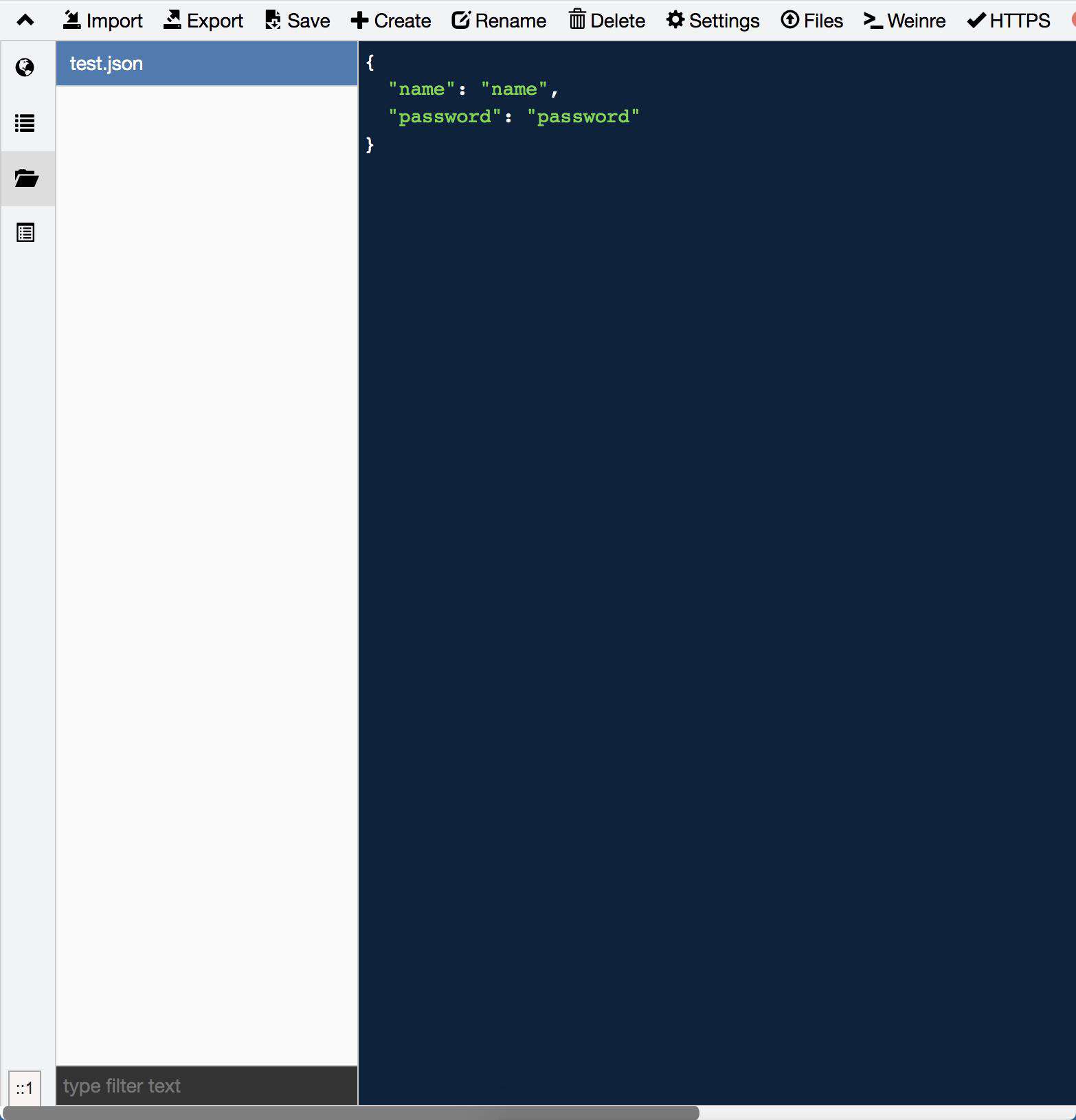
// 将符合pattern的url的返回内容用test.json文件中的内容代替
pattern resBody://{test.json}
- 保存在本地文件中
首先我们先在本地新建一个test1.json的文件,然后在whsitle控制台中点击Files标签
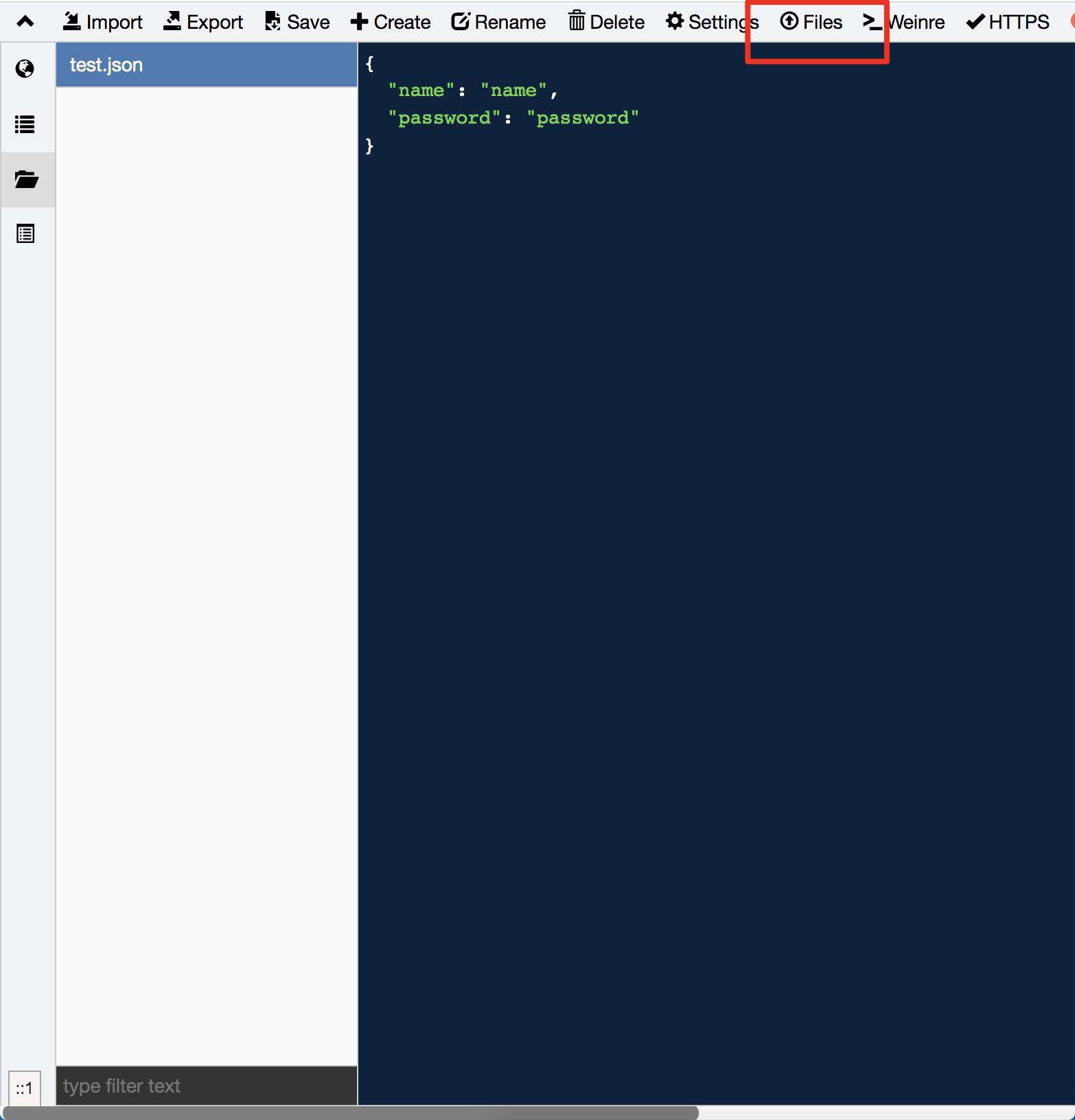
按照步骤选中创建的test1.json文件,whsitle会生成一个path,我们可以按照这个路径来使用
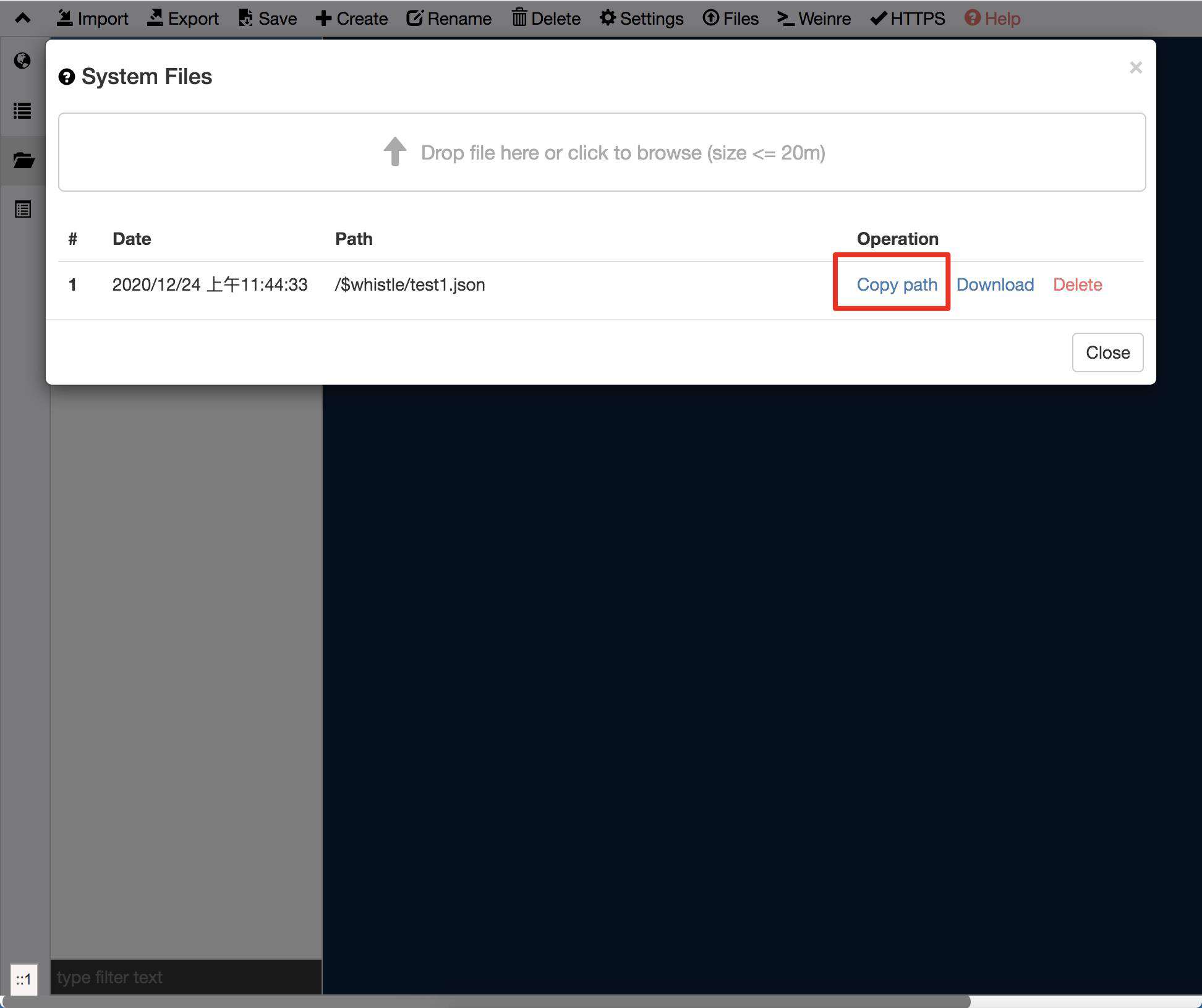
// 将符合pattern的url的返回内容用test.json文件中的内容代替
pattern resBody:///$whistle/test1.json
常见问题FAQ
- 免费下载或者VIP会员专享资源能否直接商用?
- 本站所有资源版权均属于原作者所有,这里所提供资源均只能用于参考学习用,请勿直接商用。若由于商用引起版权纠纷,一切责任均由使用者承担。更多说明请参考 VIP介绍。
- 提示下载完但解压或打开不了?
- 找不到素材资源介绍文章里的示例图片?
- 模板不会安装或需要功能定制以及二次开发?






发表评论
还没有评论,快来抢沙发吧!